Macユーザーなら、ちょっとしたメモを取る時に「メモ」アプリを使う人が多いと思います。
私も以前はそうでした。でも仕事の中で、コードの断片を書き留めたり、ブログ記事やWebサイト構成の下書きをまとめたりするうちに、「テキストエディット(TextEdit)」の便利さに気づいたんです。
最初は“ただのメモ帳”くらいに思っていたのに、設定を少し変えるだけで、軽量で柔軟なテキスト管理ツールになることを知りました。
この記事では、私が実際に実務で感じた「メモ」と「テキストエディット」の便利な使い分け方を紹介します。どちらを使うべきか迷っている方の参考になれば嬉しいです。
テキストエディットとメモアプリのそれぞれの特徴
テキストエディット(TextEdit)とは?
Macに標準で入っているテキストエディタです。見た目はすごくシンプルですが、意外と多機能で、普通のテキスト(.txt)はもちろん、装飾を加えられるリッチテキスト(.rtf)にも対応しています。
私は最初、“ただのメモ帳”くらいに思っていました。でも実際に使ってみると、ちょっとしたHTMLやCSSを書きたいときや、ブログの記事の下書きを整えるときにすごく便利なんです。VS Codeを開くほどでもない“軽いコードの修正作業”をしたい時などにぴったりです。
Finder上でフォルダを作って、案件ごとにファイルを整理できるのも便利です。私は「snippets」というフォルダを作って、思いついたコードや構成メモをまとめています。ローカル保存が基本ですが、iCloud Driveを使えば他の端末とも共有できます。
使ってみて感じたのは、「書くことに集中できる」ということ。余計な機能がない分、頭の中を整理しながら考えをまとめたい時にも向いています。
プレーンテキストとリッチテキストの違い
テキストエディットには、「プレーンテキスト」と「リッチテキスト」という2つのモードがあります。
この違いを理解しておくと、使いやすさがぐっと変わります。
プレーンテキストは、文字の大きさや色などの装飾が一切ない「素の文字」だけを扱うモードです。
HTMLやCSS、JavaScriptなどのコードを書くときは、このプレーンテキストモードが断然おすすめ。
無駄な書式が入らないので、コーディング中に余計なエラーが出ることもありません。
リッチテキストは、太字や色付き文字、段落スタイルなどを自由に設定できるモードです。
ブログの構成案を書いたり、企画書の下書きをまとめるときなどに向いています。
装飾を加えながら内容を整理できるので、“考えを整理しながら書きたいとき”に便利です。
モードの切り替えは簡単で、上のメニューから「フォーマット」→「プレーンテキストにする」または「リッチテキストにする」を選ぶだけ。ちなみに、常にプレーンテキストで開きたい場合は、「環境設定」→「新規書類」→「フォーマット」で設定しておくと便利です。見た目がシンプルになったらプレーンテキストモードになっています。
メモ(Notes)アプリとは?
こちらもApple純正のアプリで、macOSにもiPhoneにも標準で入っています。
特に便利なのが、iCloudで自動同期される点。自宅のMacで書いたメモを、外出先でiPhoneから確認できるのは本当に助かります。
メモでは、チェックリストや画像・表なども簡単に挿入できます。最近ではノート同士をリンクできたり、表を作れたりと、アップデートのたびに進化しています。
私はクライアントとの打ち合わせ中に浮かんだアイデアを残したり、参考デザインのリンクを貼っておいたりする時によく使っています。
特に「すぐに見返したい情報」をまとめておくには、メモが一番使いやすいです。
iCloud同期でどこでも確認できる
メモアプリのいちばんの強みは、iCloudで自動的に同期されることです。
Macで書いたメモが、数秒後にはiPhoneにも反映されている──この安心感は、一度使うと手放せません。
私は出先で思いついたアイデアをiPhoneに打ち込み、帰宅後にMacで整理する…という使い方をしています。
特にWebデザインの案件だと、「ふと見たサイトのレイアウトが良かった」とか「打ち合わせで出た修正点をメモしたい」など、どこでも記録できる環境が本当に助かります。
iCloud同期が有効になっているか確認するには、Macの「システム設定」→「Apple ID」→「iCloud」→「メモ」がONになっているかをチェックしましょう。これを忘れると、同期されないことがあるので要注意です。
どちらを使うべき?それぞれの違いと使い分け方のポイント
テキストエディットは「ファイル単位で整理したい人」に向いています。
ファイルを自由に保存できるので、自分のフォルダ構造を保ちながら情報を管理できます。
一方でメモアプリは「アプリ内で情報を一括管理したい人」に向いています。フォルダ分けやピン留めができ、iPhone・iPadとの連携もスムーズです。
装飾や表を多く使う場合はメモアプリの方が便利ですが、シンプルにテキストだけ扱いたい時はテキストエディットがストレスなく使えます。
私は用途に応じて、使うアプリを切り替えるようにしています。
Webデザイナーが実務で使い分けるなら
コードや文章構成などの下書きは「テキストエディット」
ちょっとしたHTMLやCSSを書くときは、テキストエディットを使っています。
ブラウザで確認したい場合は .html として保存すればOK。軽い検証にも使えるので、ちょっとしたコーディングの練習にも便利です。
Finder上で整理できるため、案件ごとにフォルダを作っておけば、デザイン素材や構成案と一緒にまとめておくこともできます。
打ち合わせメモやアイデアの整理は「メモ」
クライアントとの打ち合わせ中に思いついた内容や、後で調べたいことをサッと残すにはメモが最適です。
iPhoneでも開けるので、出先でも確認できますし、画像やURLを貼り付けておけば参考資料もすぐ見つかります。
案件フォルダを作って分類したり、タイトルに日付や案件名を入れておくと、後から探すのがとても楽になります。
私も「【LP案件】構成メモ_2025-09-20」のようにルールを決めて管理しています。
参考デザインの整理に便利な「メモ」
デザインの参考サイトを集める時は、Safariから直接「メモに追加」する機能を使っています。
スクリーンショットとURLをセットで保存できるので、見返す時にどんなサイトだったかすぐ思い出せます。
ちょっとしたコメントを添えておくと、「なぜ参考になったのか」も明確になり、次の制作に活かせます。
メモを整理するちょっとしたコツ
気づけばメモってどんどん増えて、「あれ、どこに書いたっけ?」となりがちですよね。私も思いついたことをそのまま書き散らして、後から探すのが大変になることがよくありました。
そこで、フォルダ分けとタイトルルールを決めたんです。フォルダは「案件名」「ブログ」「参考デザイン」「アイデア」などに分け、タイトルは「【案件名】+内容+日付」と統一。たとえば「【LP案件】打ち合わせメモ_2025-09-20」としておくと、検索で一瞬です。
よく開くノートは「ピン留め」して上に固定しておくのも便利です。進行中の案件や今週中に見直したいメモがすぐ目に入るので、作業の流れがスムーズになります。
情報が増えてきたら、「タグ」機能を活用するのもおすすめです。たとえば「#参考デザイン」「#完了」などを付けておくと、
後からタグごとに一覧できて整理がぐっと楽になります。
また、定期的なタイミングで、いらないメモを整理する“見直しタイム”を取るのもおすすめです。少しの工夫で、探す時間がぐっと減って作業がスッキリしますよ。
まとめ
テキストエディットは「整えながら考えたいとき」、メモは「思いつきを素早く残したいとき」にぴったり。
どちらもMacに最初から入っているツールですが、ちょっとした使い分けを意識するだけで作業効率がぐっと上がります。
私も最初は「どっちも同じじゃん」と思っていましたが、うまく使い分けられると日々の作業の効率がとても上がりました。ぜひ、皆さんも自分の作業スタイルに合った使い方を見つけてみてください。
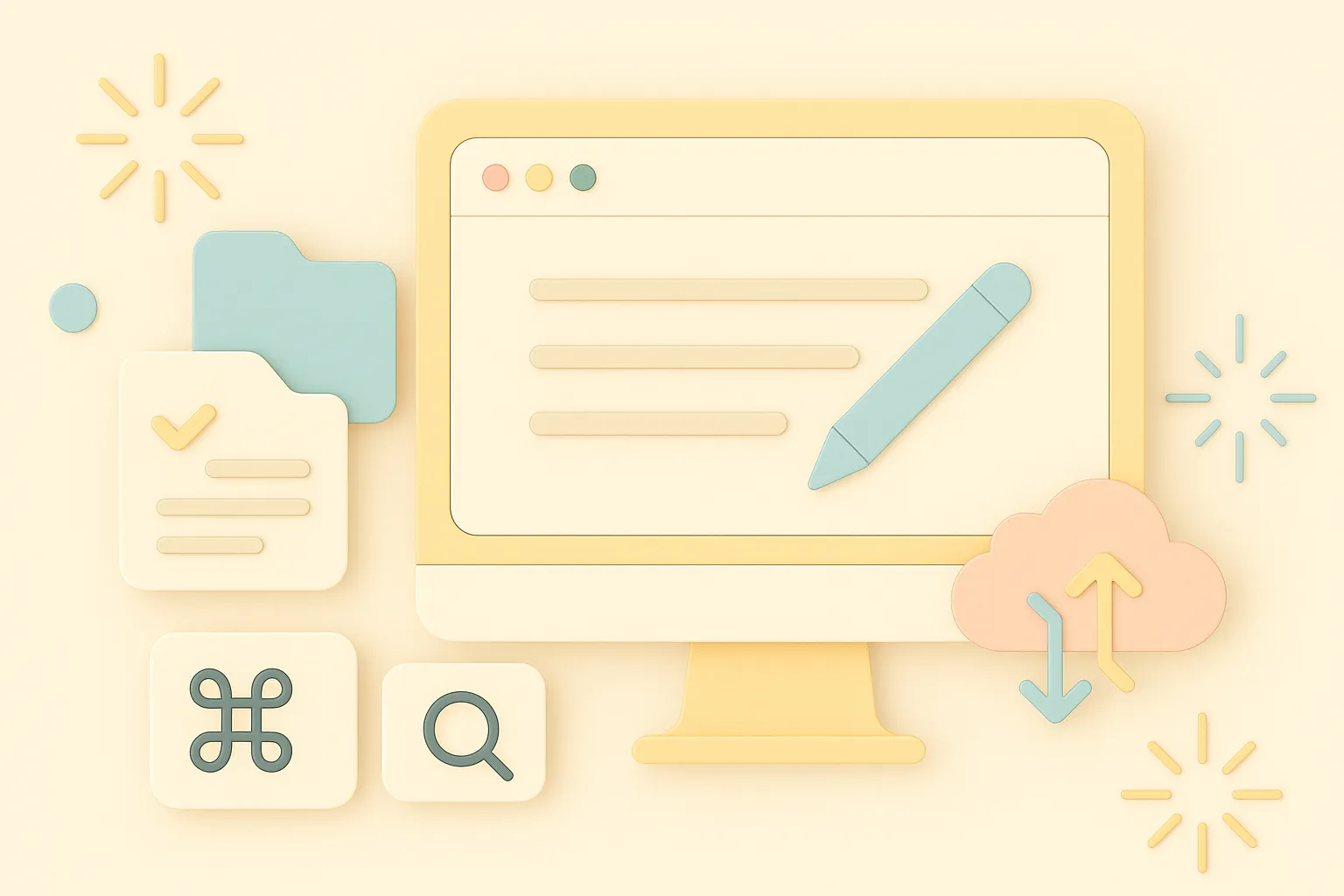
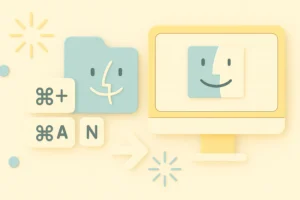
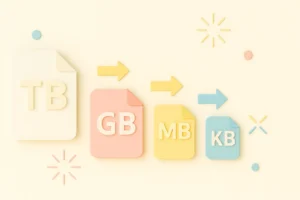


コメント